
Gründe zum Löschen können folgende sein: Datenschutz, Sicherheit, Platzersparnis, Anonymität, Neustart des Browsers.
Je nach verwendeten Browser gibt es unterschiedliche Möglichkeiten, den Verlauf zu löschen. Meistens findet man die Option im Menü unter "Einstellungen" oder "Verlauf".
Ja, in den meisten Browsern gibt es die Möglichkeit, den Verlauf automatisch nach einer bestimmten Zeit oder beim Beenden des Browsers zu löschen.
Du hast Dich bestimmt schon einmal gefragt, wie man den Verlauf am PC/Handy löschen kann. Vielleicht möchtest Du Deine Suchen vor anderen verbergen oder einfach nur Platz auf Deinem Computer freimachen. In diesem Artikel zeigen wir Dir, wie Du Deinen Verlauf am Handy und auf dem PC entfernen und verwalten kannst.
Diese Gründe kann es haben, den Suchverlauf löschen zu wollen
Es gibt viele Gründe, warum man den Verlauf am PC löschen möchte. Einige davon könnten sein:
- Datenschutz: Indem man den Suchverlauf löscht, verhindert man, dass andere Personen Zugriff auf die eigenen Suchanfragen haben und dadurch eventuell private Informationen erfahren.
- Sicherheit: Durch das Löschen des Verlaufs kann man verhindern, dass andere Personen auf eventuell gefährliche oder unerwünschte Seiten zugreifen, die man besucht hat.
- Platzersparnis: Der Suchverlauf kann, je nachdem wie oft man ihn nutzt, viel Platz auf der Festplatte einnehmen. Das Löschen des Verlaufs kann hier Abhilfe schaffen.
- Anonymität: Manche Leute möchten ihre Online-Aktivitäten vor anderen verbergen und ihre Suchanfragen anonym halten.
- Neustart: Ein Neustart kann manchmal helfen, einen Browser zu optimieren und Probleme zu lösen, die mit der Zeit entstehen können. Löschen des Verlaufs kann ein wichtiger Schritt beim Neustart sein.

Verlauf löschen PC - so löschst du besuchte Seiten auf deinem PC
Suchverlauf in Google Chrome löschen
Um den Verlauf am PC in Google Chrome zu löschen, kannst Du folgende Schritte ausführen:
Öffne Google Chrome auf Deinem Computer.
Klick auf das drei horizontalen Striche in der oberen rechten Ecke des Browsers.
Wähle "Einstellungen" aus dem Menü.
Scroll runter bis zum Abschnitt "Datenschutz und Sicherheit" und klicke auf "Verlauf".
Klicke auf "Verlauf löschen"
Wähle den Zeitraum aus, für den Du den Verlauf löschen möchtest.
Klicke auf "Verlauf löschen"
Du kannst auch einzelne Einträge auswählen und löschen, indem Du auf den Eintrag klickst und dann auf das Papierkorb-Symbol drückst.
TIPP: Alternativ kannst Du auch Tastenkombinationen verwenden, um schnell den Verlauf zu löschen.
Bei Windows: Strg + Shift + Entf
Bei Mac: Command + Shift + Entf
Es gibt auch die Möglichkeit, den Verlauf automatisch löschen zu lassen, das kannst Du in den Einstellungen unter "Verlauf" einstellen.
Suchverlauf in Microsoft Edge löschen
Um den Suchverlauf in Microsoft Edge zu löschen, kannst Du folgende Schritte ausführen:
Öffne Microsoft Edge auf Deinem Computer.
Klicke auf das Dreipunktsymbol in der oberen rechten Ecke des Browsers.
Wähle "Einstellungen" aus dem Menü.
Scroll runter bis zum Abschnitt "Datenschutz und Sicherheit" und klicke auf "Verlauf".
Klicke auf "Verlauf löschen"
Wähle den Zeitraum aus, für den Du den Verlauf löschen (PC) möchtest.
Klicke auf "Verlauf löschen"
Du kannst auch einzelne Einträge auswählen und löschen, indem Du auf den Eintrag klickst und dann auf das Papierkorb-Symbol drückst.
TIPP: Alternativ kannst Du auch Tastenkombinationen verwenden, um schnell den Verlauf zu löschen.
Bei Windows: Strg + Shift + Entf
Es gibt auch die Möglichkeit, den Verlauf automatisch löschen zu lassen, das kann man in den Einstellungen unter "Verlauf" einstellen.
Suchverlauf in Mozilla Firefox löschen
Um den Suchverlauf in Mozilla Firefox zu löschen, kannst Du folgende Schritte ausführen:
- Öffne Mozilla Firefox auf Deinem Computer.
- Klicke auf das Menü-Symbol in der oberen rechten Ecke des Browsers (drei waagerechte Striche).
- Wähle "Verlauf" aus dem Menü.
- Klicke auf "Verlauf löschen"
- Wähle den Zeitraum aus, für den Du den Suchverlauf löschen möchtest.
- Klicke auf "Jetzt löschen"
Du kannst auch einzelne Einträge auswählen und löschen, indem Du auf den Eintrag rechtsklickst und dann "Entfernen" auswählst.
Alternativ kannst Du auch Tastenkombinationen verwenden, um schnell den Verlauf zu löschen.
Bei Windows: Strg + Shift + Entf
Bei Mac: Command + Shift + Entf
Es gibt auch die Möglichkeit, den Verlauf automatisch löschen zu lassen, das kann man in den Einstellungen unter "Datenschutz & Sicherheit" einstellen.
TIPP: Es gibt auch Erweiterungen wie "Privacy Badger" oder "Ghostery", die verhindern das Speichern des Verlaufs und blockieren Tracker und Werbung.
Suchverlauf in Safari (PC) löschen
Um den Suchverlauf in Safari auf einem PC zu löschen, kannst Du folgende Schritte ausführen:
Öffne Safari auf Deinem Computer.
Klicke auf "Bearbeiten" im Menü oben.
Wähle "Verlauf" und dann "Alle Einträge löschen"
Bestätige durch "Löschen"
Es gibt auch die Möglichkeit, den Verlauf automatisch löschen zu lassen, das kann man in den Einstellungen unter "Erweitert" einstellen.
Beachte, dass durch das Löschen des Verlaufs auch Cookies und andere Daten gelöscht werden können, die für die Anmeldung bei bestimmten Websites oder die Personalisierung von Inhalten verwendet werden.
Verlauf löschen Handy - So gehts!

Besuchte Seiten unter iOS löschen
Um den Verlauf am Handy im Safari Browser auf einem iPhone oder iPad (mit iOS) zu löschen, kannst Du folgende Schritte ausführen:
- Öffne die "Einstellungen" App auf Deinem iOS-Gerät.
- Wähle "Safari" aus.
- Scroll runter und wähle "Verlauf und Website-Daten".
- Klicke auf "Alle Verlauf löschen"
- Bestätige durch "Löschen"
Alternativ kannst Du auch den Verlauf innerhalb des Safari-Browsers löschen, indem Du auf das Buch-Symbol in der unteren linken Ecke tippst, dann auf "Verlauf" und dann auf "Verlauf löschen"
Es gibt auch die Möglichkeit, den Verlauf automatisch löschen zu lassen, das kann man in den Einstellungen unter "Safari" einstellen.
Beachte, dass durch das Löschen des Verlaufs auch Cookies und andere Daten gelöscht werden, die für die Anmeldung bei bestimmten Websites oder die Personalisierung von Inhalten verwendet werden.
Verlauf verwalten unter Android Betriebssystem
Um den Verlauf unter dem Android Betriebssystem zu verwalten, gibt es mehrere Möglichkeiten. Hier sind ein paar Schritte, die Du ausführen kannst:
- Öffne die "Einstellungen" App auf Deinem Android-Gerät.
- Wähle "Apps" oder "Anwendungen" aus.
- Suche den Browser, dessen Verlauf Du verwalten möchtest (z.B. Google Chrome, Firefox, etc.)
- Klicke auf den Browser und wähle "Daten verwalten" oder "Speicher verwalten"
- Hier kannst Du den Verlauf, Cookies, Cache und andere Daten löschen.
Alternativ kannst Du auch innerhalb des Browsers den Verlauf verwalten, indem Du auf das Menü-Symbol (in der oberen rechten Ecke) tippst und dann "Einstellungen" auswählst. Von dort aus kannst Du den Verlauf, Cookies und andere Daten verwalten.
Es gibt auch die Möglichkeit, den Verlauf automatisch löschen zu lassen, das kann man in den Einstellungen des Browsers einstellen.
Es gibt auch Erweiterungen wie "DNS-over-HTTPS" oder "Firewall" die verhindern das Speichern des Verlaufs und blockieren Tracker und Werbung.
Beachte, dass durch das Löschen des Verlaufs auch Cookies und andere Daten gelöscht werden, die für die Anmeldung bei bestimmten Websites oder die Personalisierung von Inhalten verwendet werden.
So verhinderst Du, dass ein Verlauf gespeichert wird
Es gibt mehrere Möglichkeiten, um zu verhindern, dass ein Suchverlauf gespeichert wird:
Inkognito-Modus verwenden: Der Inkognito-Modus ist eine Funktion, die in den meisten Browsern verfügbar ist. Im Inkognito-Modus werden keine Daten wie Verlauf, Cookies und Passwörter gespeichert.
Verlauf deaktivieren: In den Einstellungen des Browsers gibt es oft die Möglichkeit, das Speichern des Verlaufs zu deaktivieren.
Erweiterungen verwenden: Es gibt verschiedene Erweiterungen und Add-ons für den Browser, die das Speichern des Verlaufs unterbinden, wie z.B. Privacy Badger, Ghostery, AdBlocker etc.
Verwenden von VPN (Virtual Private Network)
- INFO: VPN ermöglicht es Dir, Deine Online-Aktivitäten zu verschleiern und zu anonymisieren, was dazu beiträgt, dass Deine Suchanfragen nicht nachverfolgt werden können.
Es ist zu beachten, dass einige dieser Methoden auch Nachteile haben können wie z.B. eine schlechtere Personalisierung der Inhalte oder das Einloggen in Websites wird erschwert. Es ist wichtig, die Vor- und Nachteile jeder Methode zu berücksichtigen und die beste Lösung für die individuellen Anforderungen zu wählen.
Auch ist zu beachten, dass einige Websites und Dienste trotzdem Informationen sammeln können, selbst wenn der Suchverlauf nicht gespeichert wird, zum Beispiel durch die Verwendung von Cookies oder anderen Tracking-Technologien.
Verlauf verwalten und löschen im Überblick
Um den Verlauf in verschiedenen Browsern wie Google Chrome, Mozilla Firefox, Microsoft Edge, Safari (für PC und iOS) oder dem Android Betriebssystem zu löschen, musst du ähnliche Schritte durchführen. Dazu gehört das Finden des Verlaufs und der Verlaufs-Funktion und dann den gewünschten Zeitraum auszuwählen und zu löschen.
Es gibt auch die Möglichkeit, den Verlauf automatisch löschen zu lassen, das kann man in den Einstellungen des Browsers oder des Geräts einstellen.
Es gibt Erweiterungen wie "Privacy Badger", "Ghostery" die verhindern das Speichern des Verlaufs und blockieren Tracker und Werbung.
Der Inkognito-Modus ist eine Funktion, die in den meisten Browsern verfügbar ist, im Inkognito-Modus werden keine Daten wie Verlauf, Cookies und Passwörter gespeichert.
Verwendung von VPN (Virtual Private Network) kann auch dazu beitragen, dass Deine Online-Aktivitäten nicht nachverfolgt werden können.
FAQ zum Thema besuchte Seiten löschen
Ja, in den Einstellungen des Browsers gibt es oft die Möglichkeit, das Speichern des Verlaufs zu deaktivieren oder zu beschränken. Es gibt auch verschiedene Erweiterungen und Add-ons für den Browser, die dies ermöglichen.
Es gibt mehrere mögliche Lösungen, wenn Du den Suchverlauf nicht löschen kannst, wie z.B. überprüfen, dass Du die Berechtigungen hast, stelle sicher, dass Du beim richtigen Konto angemeldet bist oder schließen den Browser und öffne ihn erneut, wenn das Problem weiterhin besteht, wenden Sie sich an den technischen Support.
Um den Verlauf auf einem Handy zu löschen, kannst Du in den Einstellungen des Geräts nach der Option "Safari-Verlauf" oder "Chrome-Verlauf" suchen und diesen dann löschen. Alternativ kannst Du auch die App des Browsers öffnen und den Verlauf dort löschen.
Du kannst in den Einstellungen des Browsers oder des Geräts eine Option aktivieren, die den Verlauf automatisch löscht. Oder Du nutzt eine Erweiterung oder ein Add-on, die automatisch den Suchverlauf löschen




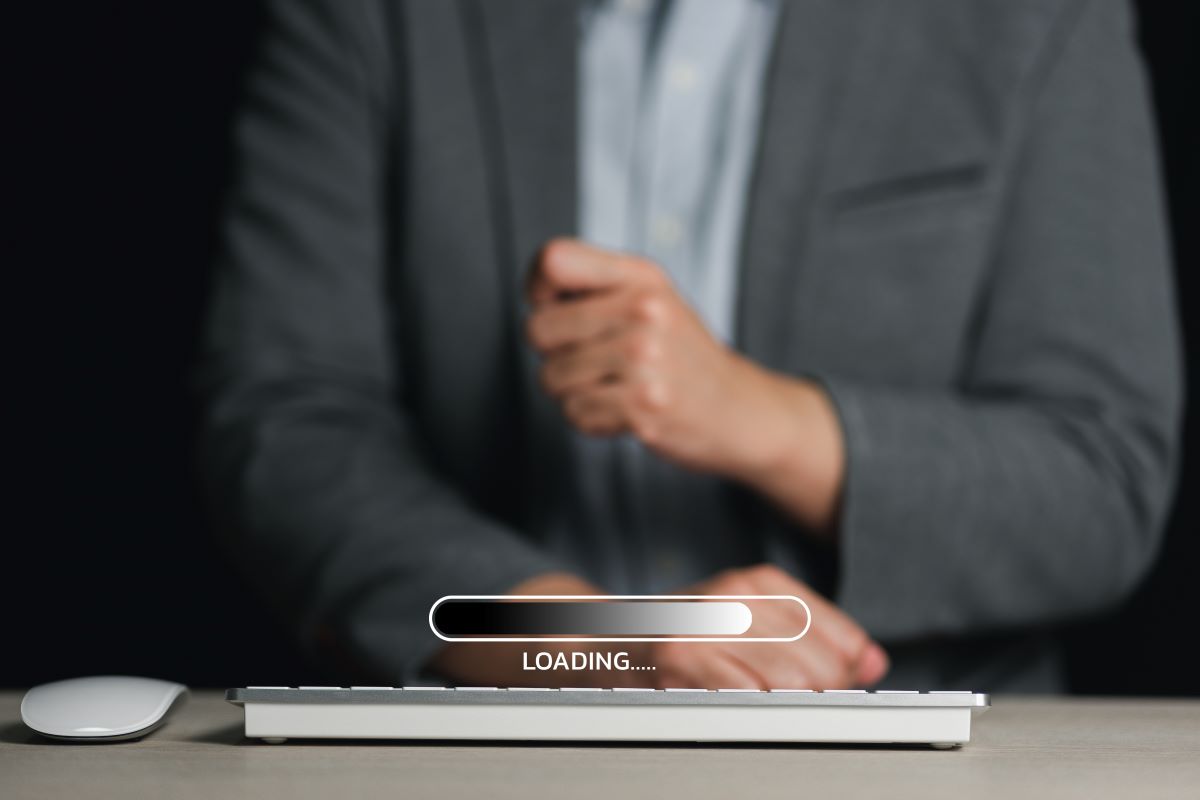


 Ø 3,83
Ø 3,83